Fogli Google semplifica l'impostazione di un'area personalizzata come area di stampa nelle cartelle di lavoro. Puoi selezionare una o più celle, un foglio di lavoro o anche un'intera cartella di lavoro da stampare.
Per farlo, dovrai prima imparare come impostare l'area di stampa in Fogli Google.
Sommario
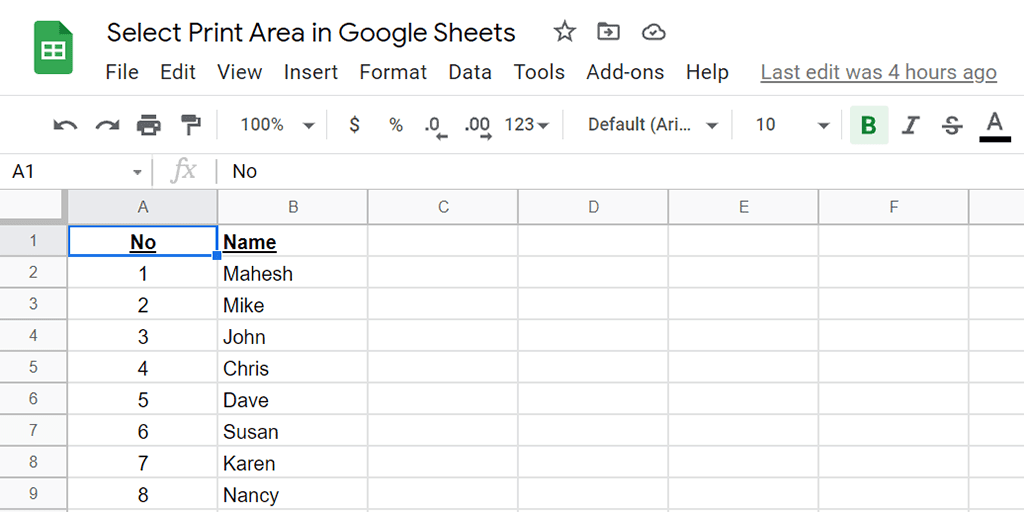
Imposta l'area di stampa su Stampa solo celle selezionate
Se hai i tuoi dati solo in celle specifiche nel foglio di lavoro, puoi configurare un'opzione in modo che Fogli Google stampa solo quelle celle selezionate.
- Avvia un browser web sul tuo computer, accedi a Fogli Google e apri la cartella di lavoro che desideri stampare.
- Seleziona le celle che desideri stampare nella cartella di lavoro.
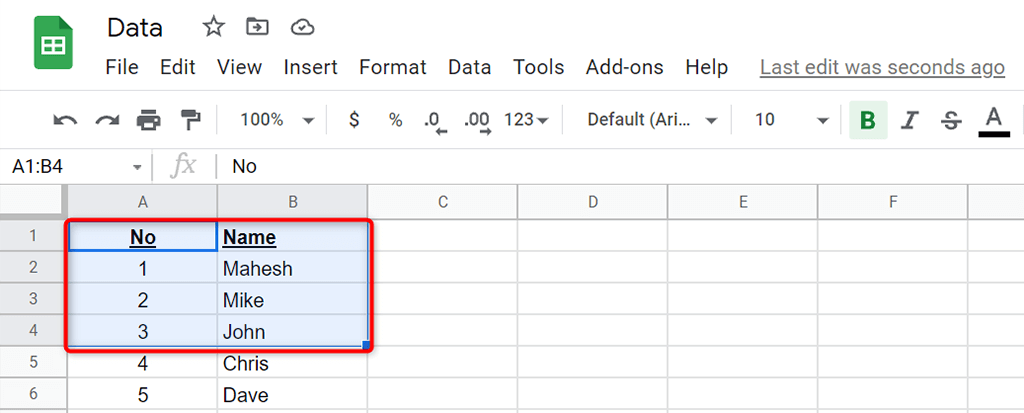
- Scegli File > Stampa dalla barra dei menu di Fogli Google. In alternativa, premi Ctrl + P (Windows) o Comando + P (Mac).
- Seleziona Celle selezionate da Stampa< /strong> menu a discesa sulla destra. Ciò garantisce che vengano stampate solo le celle selezionate.
- Seleziona Avanti nella parte superiore dello schermo.
- Segui il processo di stampa standard per stampare le tue celle.
- Apri la cartella di lavoro con Fogli Google in un browser web.
- Scegli il foglio di lavoro che desideri stampare in fondo alla cartella di lavoro.
- Seleziona File >
Stampa dalla barra dei menu di Fogli Google. - Scegli Foglio corrente dal menu a discesa Stampa a destra. Vedrai l'anteprima del tuo foglio di lavoro corrente sulla sinistra.
- Seleziona Avanti in alto e segui la procedura guidata di stampa standard per stampare il foglio di lavoro.
- Accedi alla cartella di lavoro con Fogli Google in un browser web.
- Scegli File > Stampa dalla barra dei menu di Fogli Google.
- Seleziona Cartella di lavoro da Stampa menu a discesa sulla destra.
- Scegli Tutti i fogli dal menu a discesa Selezione.
- Vedrai un'anteprima dell'intera cartella di lavoro a sinistra. Se ti sembra buono, seleziona Avanti nell'angolo in alto a destra.
- Quindi selezionerai la tua stampante, sceglierai il formato della carta e altre opzioni per stampare finalmente il tuo cartella di lavoro.
- Apri la cartella di lavoro e accedi al foglio di lavoro che desideri stampare.
- Seleziona Visualizza > Blocca > 1 riga dalla barra dei menu di Fogli Google per bloccare la prima riga del foglio di lavoro.
- Scegli File > Stampaper configurare le opzioni di stampa per il foglio di lavoro.
- Seleziona Intestazioni e amp; piè di pagina e abilita Ripeti righe bloccate a destra.
- Personalizza eventuali altre opzioni se lo desideri. Quindi, seleziona Avanti nell'angolo in alto a destra.
- Seleziona File > Stampa dalla barra dei menu di Fogli Google.
- Scegli Imposta interruzioni di pagina personalizzate nella barra laterale a destra.
- Trascina la linea tratteggiata blu nel foglio di lavoro per specificare un'interruzione di pagina. Quindi, seleziona Conferma interruzioni nell'angolo in alto a destra.
- Se non sei soddisfatto delle interruzioni di pagina specificate, seleziona Ripristina in alto per ripristinare le interruzioni di pagina .
- Seleziona Avanti nell'angolo in alto a destra per continuare a stampare il foglio di lavoro con le interruzioni di pagina personalizzate.
< /ol>
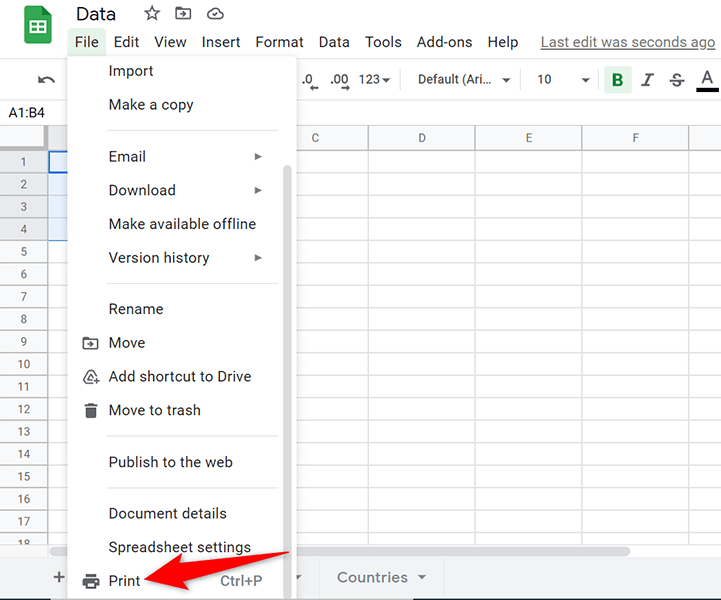
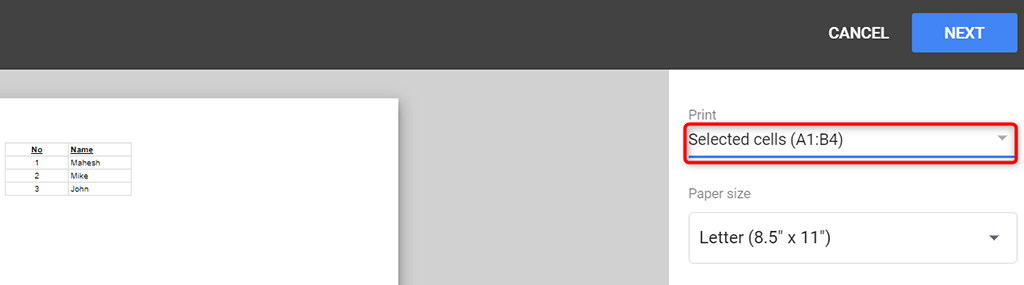
Imposta l'area di stampa per stampare l'intero foglio
Se la tua cartella di lavoro ha più fogli di lavoro e desideri stampare un foglio di lavoro specifico, puoi utilizzare Fogli Google per farlo.
< figure class="aligncenter size-large">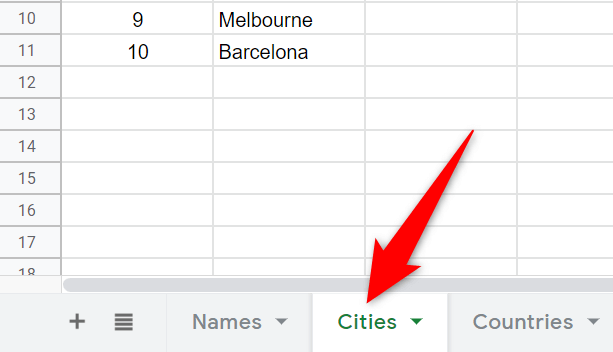
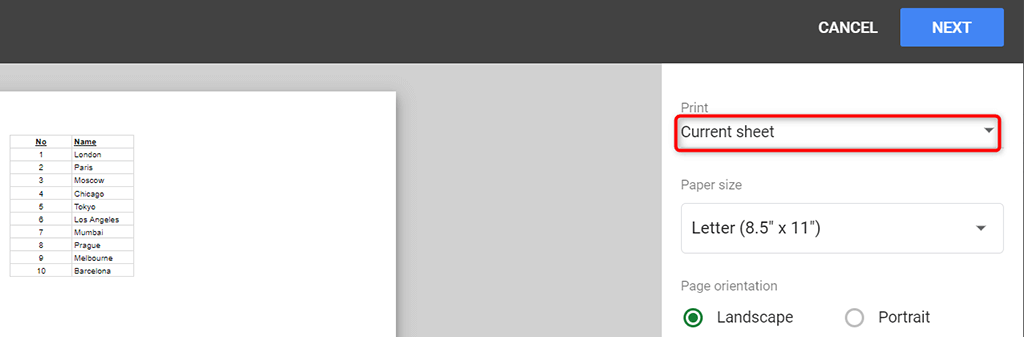 < /figure>
< /figure>
Imposta l'area di stampa per stampare l'intera cartella di lavoro
A volte, potresti voler stampare l'intera cartella di lavoro di Fogli Google, che potrebbe includere più fogli di lavoro. Anche Fogli Google ha un'opzione per farlo.
Quando stampi un'intera cartella di lavoro, assicurati che la stampante abbia abbastanza inchiostro per stampare i tuoi dati. Inoltre, inserisci abbastanza carta nel vassoio della carta della stampante per assicurarti che non vi siano interruzioni durante la stampa della cartella di lavoro.
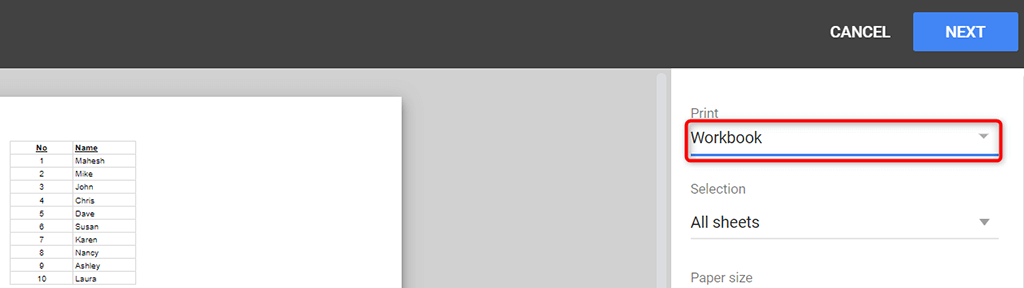
Imposta l'area di stampa per stampare le intestazioni su ogni pagina
Se i dati di Fogli Google sono distribuiti su più pagine, puoi desidera includere le intestazioni su ogni pagina stampata. Ciò semplifica la lettura dei dati poiché sai esattamente quale colonna è per quali dati su ciascuna pagina.
Per stampare le intestazioni di colonna su ogni pagina, devi prima bloccare la riga di intestazione:
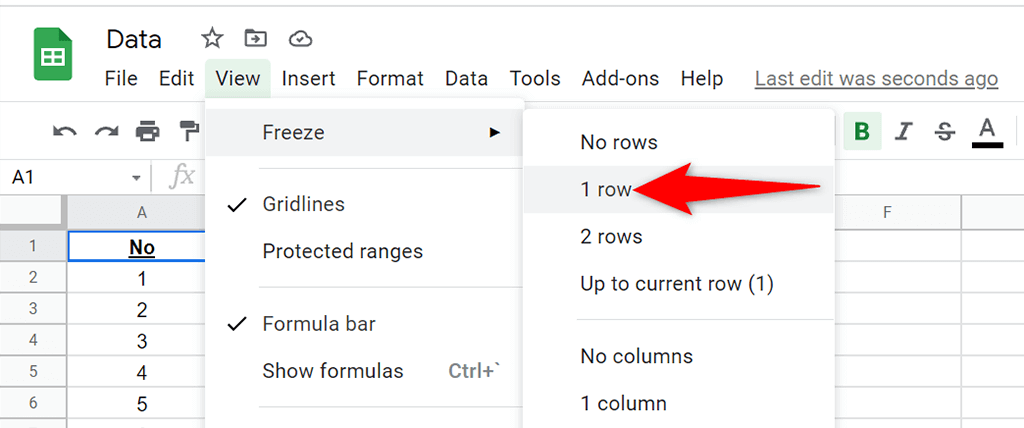
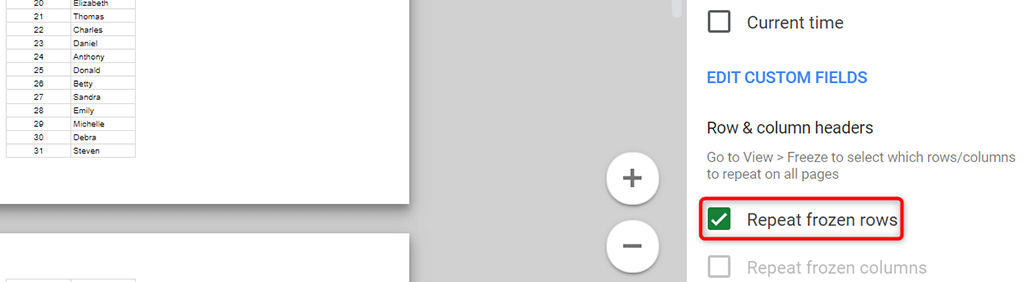
Personalizza l'area di stampa con interruzioni di pagina personalizzate
Puoi aggiungere interruzioni di pagina personalizzate ai fogli di lavoro di Fogli Google per far sapere alla tua stampante dove interrompere la stampa di una pagina e iniziare una nuova pagina.
Per aggiungere un'interruzione di pagina nel foglio di lavoro:
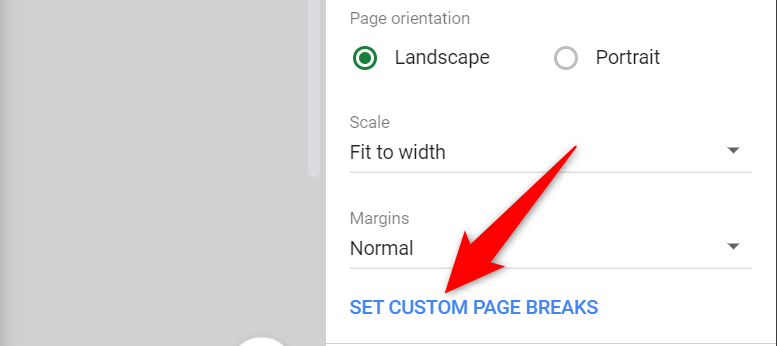
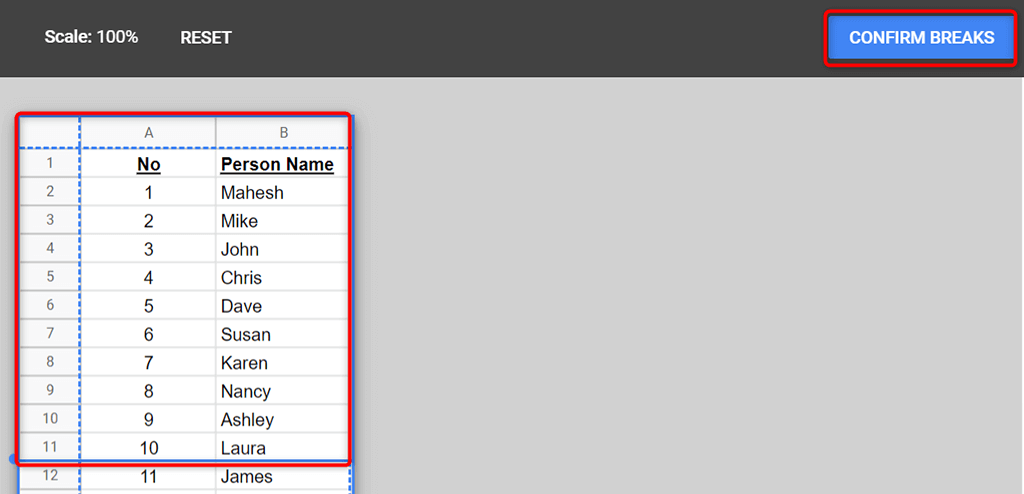
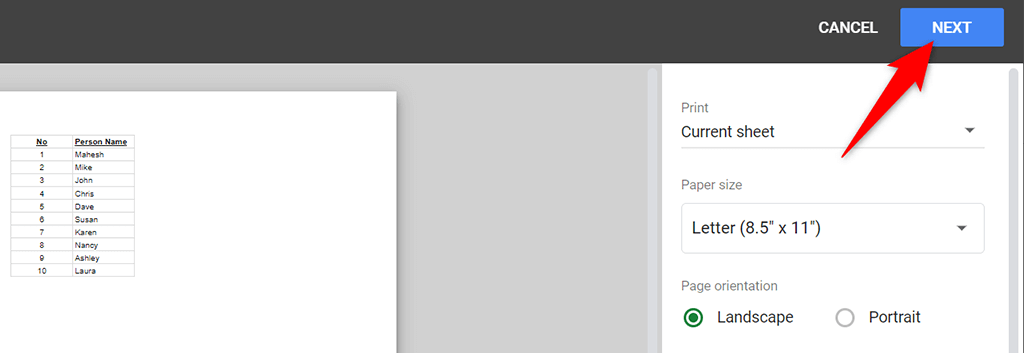
È facile personalizzare e impostare l'area di stampa in Fogli Google
Fogli Google ti offre la flessibilità di stampare qualsiasi parte della cartella di lavoro desideri. In questo modo, puoi concentrarti sui dati principali che desideri stampare lasciando tutto il resto fuori. Speriamo che questa guida ti aiuti.